Come ottenere Steam su un Chromebook
Cosa sapere
- Se il tuo Chromebook supporta le app Linux, seleziona area di notifica > impostazioni. Accanto a Linux, Selezionare Accendere > Installare.
- Quindi, installa l'app Linux Steam tramite una serie di comandi Terminal.
- Se il tuo Chromebook non supporta le app Linux, installa Linux, quindi installa Steam tramite un Ambiente desktop Linux come Ubuntu.
Questo articolo spiega come ottenere Vapore su un Chromebook. I metodi includono l'installazione di Steam come una normale app Linux se il Chromebook supporta questa funzione. In caso contrario, spiegheremo come installare Linux sul Chromebook, quindi installare Steam tramite un Ambiente desktop Linux come Ubuntu.
Usa Steam su un Chromebook installando Steam come app Linux
Il primo modo per utilizzare Steam su un Chromebook è installare Steam come una normale app Linux. Questo è un processo piuttosto complesso che richiede di abilitare le app Linux sul Chromebook, quindi installare Steam utilizzando comandi da terminale. Questa opzione è disponibile solo se il tuo Chromebook supporta le normali app Linux, cosa che non tutti i Chromebook fanno.
Per determinare se il tuo Chromebook supporta le app Linux, seleziona Elenco degli sviluppatori XDA dei Chromebook supportati e le impostazioni del tuo sistema. Se l'opzione App Linux non è disponibile, prova a passare alla versione beta di Chrome OS o al canale per sviluppatori.
Abilita le app Linux su un Chromebook
Se il tuo Chromebook è in grado di eseguire normali app Linux, dovrai abilitare la funzione prima di poter installare Steam. Questo è un processo semplice che prevede la selezione di un interruttore nelle impostazioni di Chrome OS.
-
Su un Chromebook, seleziona area di notifica nell'angolo in basso a destra del desktop, quindi seleziona icona dell'ingranaggio per aprire il menu delle impostazioni.
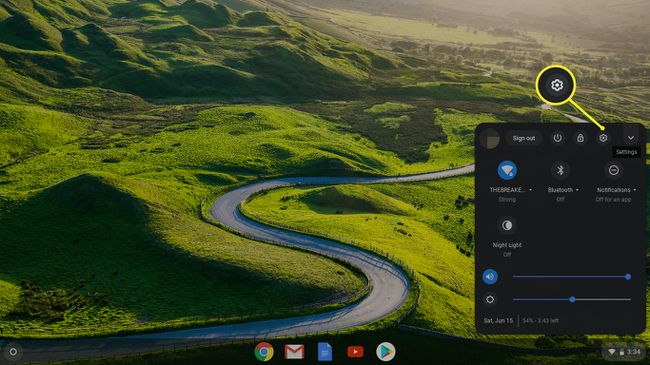
-
Scorri verso il basso per individuare la sezione Linux (Beta), quindi seleziona Accendere.
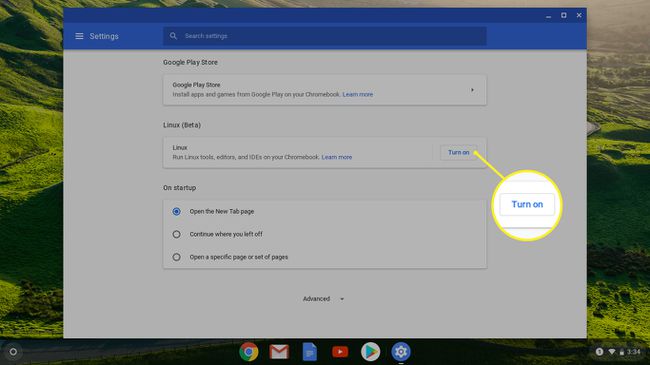
-
Selezionare Installare.

-
Attendi il completamento del processo di installazione. Al termine, verrai accolto con una finestra di terminale. Questa finestra è il modo in cui installerai e avvierai le app Linux tramite Chrome OS.

Come installare l'app Linux Steam su Chrome OS
Dopo aver configurato correttamente il Chromebook per eseguire le normali app Linux in Chrome OS, sei pronto per installare Steam.
Questo processo è piuttosto complicato se non hai mai usato Linux prima, ma non è difficile. Come panoramica, dovrai aprire il terminale Linux sul tuo Chromebook, quindi inserire una serie di comandi e attendere che ciascuno termini l'esecuzione prima di inserire quello successivo.
Per semplificare le cose puoi copiare e incollare ogni comando da queste istruzioni. Per farlo, copia il testo del comando, quindi premi SPOSTARE+CTRL+V all'interno della finestra del terminale per incollare il testo copiato. Infine, premi ACCEDERE per eseguire il comando.
Ecco come installare Steam su un Chromebook come una normale app Linux:
premere SPOSTARE+CTRL+T per aprire la finestra del terminale Linux.
-
Immettere il seguente comando nella finestra del terminale. Puoi copiarlo e incollarlo o digitarlo, quindi premere accedere eseguire.
echo 'deb http://httpredir.debian.org/debian/ jessie main contrib non-free' | sudo tee -a /etc/apt/sources.list.
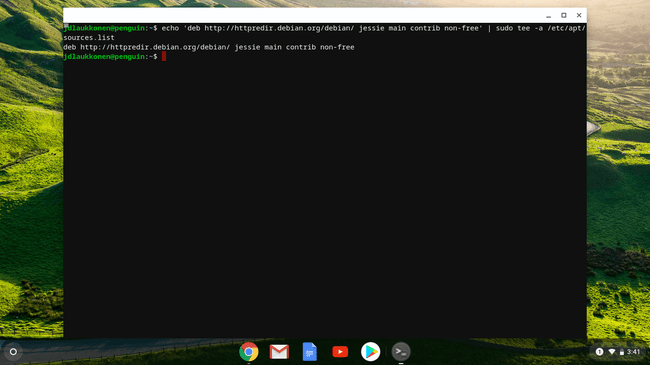
-
Immettere il seguente comando nella finestra del terminale:
sudo dpkg --add-architecture i386.

-
Immettere il seguente comando nella finestra del terminale:
sudo apt update.
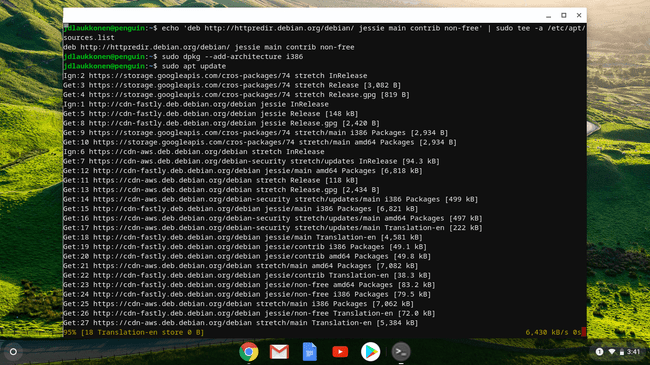
-
Immettere il seguente comando nella finestra del terminale:
sudo apt install steam.
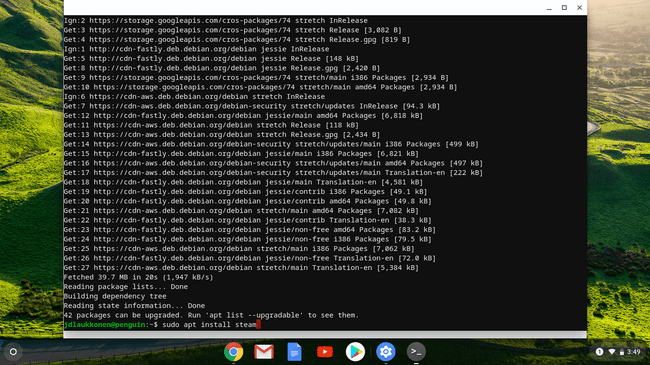
-
premere sì per confermare l'installazione.

Durante questo passaggio, il programma di installazione ti mostrerà quanto spazio di archiviazione occuperà Steam. Se il Chromebook non dispone di spazio di archiviazione sufficiente, non potrai installare Steam.
-
Accetta il contratto di licenza di Steam per finalizzare la procedura di installazione.
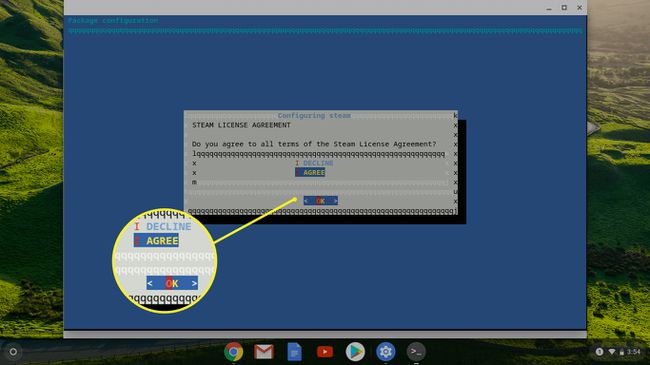
-
Attendi che Steam si aggiorni.
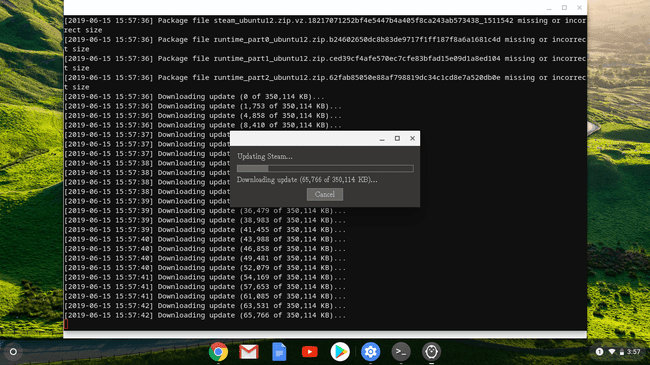
-
Selezionare CONNESSIONE A UN ACCOUNT ESISTENTE per accedere al tuo account Steam. Ora puoi utilizzare Steam sul tuo Chromebook.
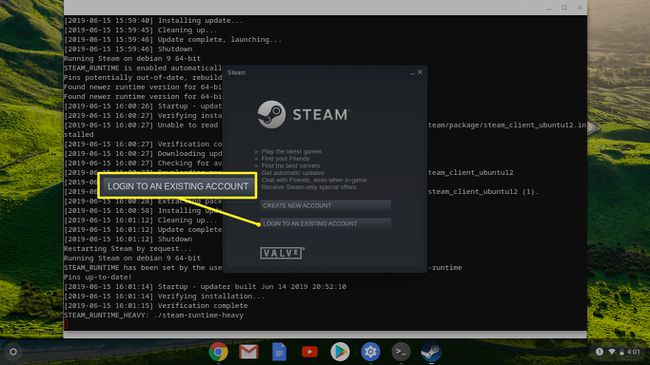
Come installare Steam su un Chromebook che non lo supporta
L'altra opzione funziona su tutti i Chromebook ma è ancora più complicata. Questa opzione richiede l'installazione di Linux sul Chromebook, quindi l'installazione di Steam tramite un Ambiente desktop Linux come Ubuntu.
Prima dell'introduzione delle normali app Linux, gli utenti intelligenti hanno trovato una soluzione alternativa che consentiva a ogni Chromebook di eseguire Linux insieme a Chrome OS. Questa è un'opzione più complicata rispetto alla semplice installazione di un'app Linux tramite Chrome OS, ma è l'unica opzione per la maggior parte dei Chromebook.
Questa è una buona opzione se vuoi avere un vero ambiente desktop Linux sul tuo Chromebook.
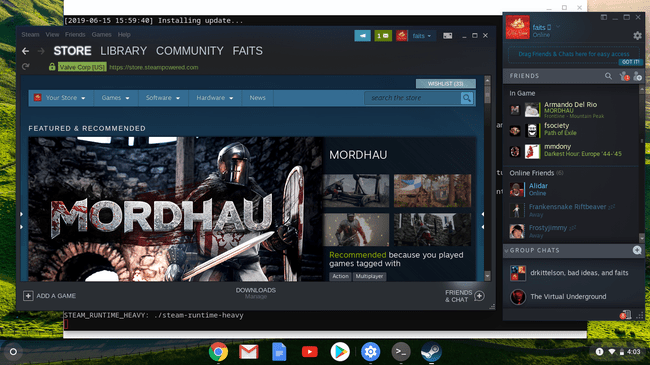
Usa Crostino per eseguire Ubuntu Linux sul tuo Chromebook
Se vuoi usare questo metodo, devi iniziare usando Crostino per installare Ubuntuo un'altra versione di Linux, insieme a Chrome OS sul Chromebook.
Questo metodo non sostituisce Chrome OS, quindi puoi continuare a utilizzare il Chromebook come hai sempre fatto. Tuttavia, ti richiede di abilita la modalità sviluppatore.
Passa da Chrome OS al desktop Ubuntu
Una volta che Ubuntu è in esecuzione sul Chromebook, puoi passare da Chrome OS a Ubuntu quando vuoi con una semplice combinazione di tasti.
- Chromebook Intel e AMD: per passare avanti e indietro, premere CTRL+ALT+INDIETRO e CTRL+ALT+INOLTRARE, quindi premere CTRL+ALT+RICARICARE per aggiornare il nuovo desktop.
- Chromebook ARM: per passare avanti e indietro, premi CTRL+ALT+SPOSTARE+INDIETRO e CTRL+ALT+SPOSTARE+INOLTRARE.
Vai a sito ufficiale di Steam e seleziona Installa Steam. Quando il software Ubuntu si apre, seleziona Installare e l'app si installerà automaticamente.
Usando questo metodo, dovrai passare a Ubuntu ogni volta che vuoi usare Steam. Non puoi accedervi direttamente dall'interfaccia di Chrome OS.
Dovresti installare Steam su un Chromebook?
La maggior parte dei Chromebook non è abbastanza potente per eseguire giochi AAA nuovi di zecca. Ma molti giochi più vecchi e molti nuovi giochi indie sono in grado di funzionare sull'hardware ridotto che si trova nella maggior parte dei Chromebook. In alternativa, puoi giocare a giochi che richiedono molta CPU trasmettendoli in streaming da un PC desktop a un Chromebook installato con Steam.
